সিরিজের সাধারণ সূচক: এসএমইগুলির জন্য কম্পিউটার নেটওয়ার্ক: পরিচিতি
হ্যালো বন্ধুরা!
আমরা আশা করি আপনি এখনও অবধি প্রকাশিত আমাদের নিবন্ধগুলি অনুসরণ করেছেন, যা হ'ল:
- এসএমইগুলির জন্য কম্পিউটার নেটওয়ার্ক: পরিচিতি
- ওয়ার্কস্টেশন ইনস্টলেশন - এসএমইগুলির জন্য কম্পিউটার নেটওয়ার্ক
- 6 ডেবিয়ান ডেস্কটপ - এসএমইগুলির জন্য কম্পিউটার নেটওয়ার্ক
- ডেবিয়ায় ভার্চুয়ালাইজেশন: ভূমিকা - এসএমবিগুলির জন্য কম্পিউটার নেটওয়ার্ক
- কিউমু-কেভিএম + ডেবিয়ানে ভার্ট-ম্যানেজার - এসএমইগুলির জন্য কম্পিউটার নেটওয়ার্ক
- ডেবিয়ান - এসএমবিগুলির জন্য কম্পিউটার নেটওয়ার্কিংয়ের উপর গুণ-কমান্ড
- এসএমইগুলির জন্য কম্পিউটার নেটওয়ার্কগুলিতে সেন্টস
- বীরশ কমান্ড - এসএমইগুলির জন্য কম্পিউটার নেটওয়ার্ক
অবশ্যই পোস্টে কিউমু-কেভিএম + ডেবিয়ানে ভার্ট-ম্যানেজার - এসএমইগুলির জন্য কম্পিউটার নেটওয়ার্ক, আমরা উল্লেখ করেছি যে ভার্ট-ম্যানেজারটি ইনস্টল করে একটি একক ওয়ার্কস্টেশন রয়েছে, আমরা দূরবর্তীভাবে প্রয়োজনীয় হিসাবে অনেক হাইপারভাইজার পরিচালনা করতে পারি। অন্য কথায়, ভার্চুয়ালাইজেশনে উত্সর্গীকৃত সার্ভারগুলিতে ডেস্কটপ বা অন্যান্য গ্রাফিকাল পরিবেশ ইনস্টল করা বাধ্যতামূলক নয়।
উল্লিখিত অনুযায়ী আমাদের অবশ্যই রিমোট সার্ভারগুলি করতে হবে ওয়ার্কস্টেশন ইনস্টলেশন - এসএমইগুলির জন্য কম্পিউটার নেটওয়ার্ক, বা পরবর্তী নিবন্ধগুলির দ্বারা পরিচালিত হন যেখানে আমরা অন্যান্য বিতরণগুলি যেমন আলোচনা করব সেন্টওএস এবং হয়ত openSUSE, এবং পরে কেবল তাদের প্রত্যেকটিতে ভার্চুয়ালাইজেশন সমর্থন ইনস্টল করা প্রয়োজন হবে। ব্যবহারিক উপায়ে, এই সার্ভারগুলিতে, বেস অপারেটিং সিস্টেমের পরিষ্কার ইনস্টলেশন ও উপলব্ধ সংগ্রহস্থলগুলি অনুসারে ইনস্টল করা প্যাকেজগুলি আপডেট করার পরে, কেবল প্যাকেজ ইনস্টল করার প্রয়োজন হবে কিমু-কেভিএম, libvirt- বিন y সেতু-ব্যবহার, বা প্রতিটি বিতরণের জন্য নির্দিষ্ট কিছু অন্যান্য প্যাকেজ, যার অর্থ এই নয় যে আমাদের যদি অন্যান্য প্রোগ্রামের প্রয়োজন হয় তবে আমরা এটি ইনস্টল করব না not
রিমোট হাইপারভাইজার «জেসি»
এই সার্ভারের বৈশিষ্ট্যগুলি নিম্নলিখিত:
ডোমেন নাম: desdelinux.ফ্যান দলের নাম: Jessie এফকিউডিএন: জেসিdesdelinux.ফ্যান আই পি ঠিকানা : 10.10.10.5 সাবনেট: 10.10.10.0/24 র্যাম : 2G হার্ড ড্রাইভ 1: 20GB হার্ড ড্রাইভ 2: 80GB ডিস্ক 2 মাউন্ট পয়েন্ট: / হোম / ভিএমএস সাধারণ ব্যবহারকারী: গুঁজন ব্যবহারকারীর পুরো নাম: ডেবিয়ান ফার্স্ট ওএস বাজ
আমরা হাইপারভাইজার প্রস্তুত করি «জেসি»
যেহেতু আমাদের একটি নেই ডিএনএস নেটওয়ার্কে, আমাদের ব্যবহার চালিয়ে যেতে হবে আইপিগুলি। ভায়া SSH বা সরাসরি সার্ভার কনসোলে, আমরা নিম্নলিখিত কমান্ডগুলি কার্যকর করি:
buzz @ sysadmin: ~ sh ssh 10.10.10.5 buzz@10.10.10.5 এর পাসওয়ার্ড: বুজ @ জেসি: ~ do সুডো ন্যানো / ইত্যাদি / এসএসএস / এসএসডি_কনফিগ # প্রমাণীকরণ: লগইনগ্রাসটাইম 120 # পারমিট রুটলগিন-পাসওয়ার্ড ছাড়াই পারমিটরটলগিন হ্যাঁ হুঁ buzz @ jessie: ~ $ সুডো সার্ভিস ssh পুনঃসূচনা বুজ @ জেসি: do $ সুডো সার্ভিসের এসএসএস স্থিতি Sh ssh.service - ওপেনবিএসডি সুরক্ষিত শেল সার্ভার লোড হয়েছে: লোডড (/lib/systemd/system/ssh.service; সক্ষম) সক্রিয়: সক্রিয় (চলমান) সান ২০১-2016-১২-১১ 12-11:12 EST; 15 এস পূর্বে প্রধান পিআইডি: 24 (এসএসডি) buzz @ jessie: ~ $ sudo প্রবণতা ইনস্টল করুন qemu-kvm libvirt-bin বাজেটের জন্য [sudo] পাসওয়ার্ড:
উপরের অপারেশনগুলি সমাপ্ত করার পরে, আমরা এটি খুলি ভার্ট-ম্যানেজার আমাদের প্রশাসনের ওয়ার্কস্টেশনে এবং আমরা দূরবর্তী হাইপারভাইজার »জেসি manage পরিচালনা করতে এগিয়ে যাই»
এই নিবন্ধটি আরও যুক্তিযুক্ত করার জন্য, আমরা সমস্ত চিত্র ডাউনলোডের জন্য প্যাক করেছি এবং আমরা নীচের লিঙ্কটি দিয়েছি, যাতে "ধাপে ধাপে" বর্ণনাটি পড়ার সময়, আপনি আপনার দর্শকদের মধ্যে স্থানীয়ভাবে চিত্রগুলি দেখতে পারেন। ছবি পছন্দ। আমরা বিশ্বাস করি যে এটি অনেক বেশি স্বাচ্ছন্দ্যযুক্ত। আমরা নিবন্ধটি লেখার সাথে সাথে এটি করছি।
«ধাপে ধাপে of এর চিত্রগুলি ডাউনলোড করুন (961.1 কেবি).
আমরা জেসিকে ভার্ট-ম্যানেজার এবং বীরশের মাধ্যমে, এসএসএইচের মাধ্যমে পরিচালনা করি
আমাদের মধ্যে প্রথম জিনিসটি আমাদের অবশ্যই করা উচিত ওয়ার্কস্টেশন, পরিচালনা করার জন্য একটি গ্রাফিকাল প্রোগ্রাম ইনস্টল করা হয় পাসওয়ার্ড এর ব্যবহারকারীদের সে আমাদের কাছে কি চায়? libvirt দ্বারা দূরবর্তী। এটি অপরিহার্য যে, দূর থেকে, দৈত্যকে সংযুক্ত করতে libvirtd সঠিকভাবে চলছে, এবং যে নির্বাচিত ব্যবহারকারী অন্তর্গত দূরবর্তী কম্পিউটারে libvirt গ্রুপ, বা এটি ব্যবহারকারী নিজেই শিকড়.
buzz @ sysadmin: ~ $ sudo প্রবণতা অনুসন্ধান জিজ্ঞাসা p ksshaskpass - ssh-add p razorqt-openssh-Askpass এর জন্য পাসফ্রেজের জন্য ইন্টারেক্টিভভাবে ব্যবহারকারীদের প্রম্পট করুন - রেজার-কিউটি ডেস্কটপ এনভায়রনমেন্টের জন্য ওপেনএসএইচ সহায়ক সহায়ক পি এসএস-অ্যাসপাস - এক্স এর অধীনে, ব্যবহারকারীকে এসএস-অ্যাড পি এসএস-অ্যাসপাস পাসফ্রেজের জন্য জিজ্ঞাসা করেছেন -ফুলস্ক্রিন - Gnome2 এর অধীনে, ব্যবহারকারীকে ssh-add p ssh-Askpass-gnome- এর জন্য একটি পাসফ্রেজের জন্য জিজ্ঞাসা করেছে - ইন্টারেক্টিভ এক্স প্রোগ্রামটি ব্যবহারকারীদেরকে ssh-add- এর জন্য একটি পাসফ্রেজের জন্য অনুরোধ জানায়
আমরা বেছে নিয়েছি SSH-askpass-GNOME, কারণ আমরা ইনস্টল করেছি মেট ডেস্কটপ.
buzz @ sysadmin: sh $ sudo প্রবণতা ssh-Askpass-gnome ইনস্টল করুন
সমস্যাগুলি এড়াতে এবং নিজেই ভার্ট-ম্যানেজারের সুপারিশ অনুসরণ করে যা ব্যবহারকারীকে ডিফল্টরূপে নির্দেশ করে শিকড় সংযোগ করার জন্য, আমরা কেন অ্যাক্সেসের অনুমতি দিই শিকড়, মাধ্যমে SSH, যখন আমরা জেসি হাইপারভাইজার প্রস্তুত করি। নোট করুন যে আমরা গ্রুপের সদস্য হয়ে উঠিনি libvirt দ্বারা সাধারণ ব্যবহারকারীকে গুঁজন.
মূলত, হাইপারভাইজার এবং এর ভার্চুয়াল মেশিনগুলি দূরবর্তীভাবে পরিচালনা করতে, আমরা যখন স্থানীয় হাইপারভাইজারকে পরিচালনা করি তখন একইভাবে এগিয়ে চলেছি।
ডাউনলোড করা চিত্র সহ ধাপে ধাপে
- 01 ইমেজ: আমরা প্রথম জিনিসটি তৈরি করি একটি নতুন সংযোগ ভার্ট-ম্যানেজারে। এই জন্য আমরা নেভিগেট মেনু -> সংযোগ যুক্ত করুন ... এবং তারপরে একটি ডায়ালগ উইন্ডো খুলবে।
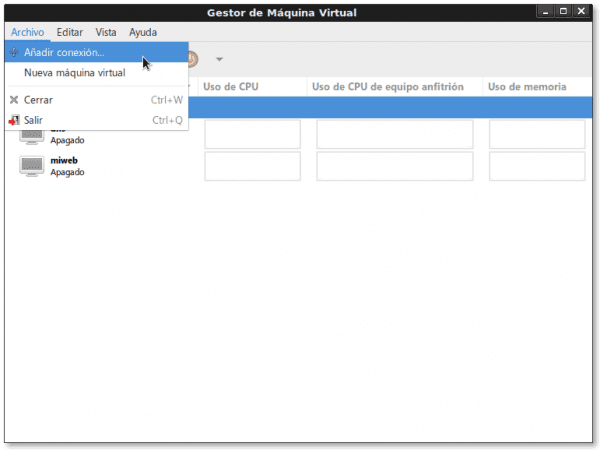
- 02 ইমেজ: ডায়ালগ উইন্ডো যেখানে আমরা নতুন সংযোগটি প্রতিষ্ঠা করতে চাই তার মূল মানগুলি ঘোষণা করি:
- হাইপারভাইজার: কিউইএমইউ / কেভিএম
- পদ্ধতি দ্বারা দূরবর্তী কম্পিউটারে সংযোগ করুন: , SSH
- ব্যবহারকারীর নাম: শিকড়
- দলের নাম: 10.10.10.5 (আমাদের এখনও নেই) ডিএনএস)
- স্বতঃ সংযোগ: বোঝায় যে আমরা যখন স্থানীয় ভার্ট-ম্যানেজারটি শুরু করি তখন এটি স্বয়ংক্রিয়ভাবে দূরবর্তী হাইপারভাইজারের সাথে সংযোগ স্থাপনের চেষ্টা করবে। আমরা পরামরশ দি এটি চিহ্নিত করবেন না
- ইউআরআই «ইউনিফর্ম রিসোর্স আইডেন্টিফায়ার"উত্পন্ন: qemu + ssh: //root@10.10.10.5 / সিস্টেমে
-
03 ইমেজ: বোতাম টিপানোর পরে সংযোগ করা আগের পদক্ষেপে, প্রোগ্রাম ssh-Askpass আমাদের জিজ্ঞাসা করুন, যদি আমরা এখনও সংযোগ না করতাম SSH রিমোট পূর্বে, যদি আমরা চালিয়ে যেতে চাই, তবে আমরা তার উত্তর দিই «হাঁClear স্পষ্ট পাঠ্যে টাইপ করা হয়েছে, এমনকি ডায়ালগ উইন্ডোতে আমরা কী লিখেছি তা না দেখায়। যথাযথভাবে উত্তর দেওয়ার পরে, আমরা বোতামটিতে ক্লিক করি OK
- 04 ইমেজ: ডায়ালগ উইন্ডো যেখানে আমাদের অবশ্যই ব্যবহারকারীর পাসওয়ার্ড টাইপ করতে হবে শিকড় রিমোট হাইপারভাইজার প্রবেশের পরে ক্লিক করুন OK.
- 05 ইমেজ: স্থানীয় ভার্ট-ম্যানেজার ইতিমধ্যে দুটি সংযোগ দেখায়: দূরবর্তীটি 10.10.10.5 (কিউইএমইউ), এবং স্থানীয় লোকালহোস্ট (কিউইএমইউ)। এখন, এবং রিমোট সংযোগটি নির্বাচিত রেখে আমরা এর মাধ্যমে নেভিগেট করি মেনু -> সম্পাদনা -> সংযোগের বিশদ, এবং নির্বাচিত সংযোগের সমস্ত বিবরণ তথ্যবহুল এবং কনফিগারযোগ্য উভয়ই প্রদর্শিত হবে।
- 06 ইমেজ: আইল্যাশ "পুনঃমূল্যায়নThe সংযোগের বিশদ সহ। এটিতে আমরা পড়লাম যে সংযোগটি qemu + ssh: //root@10.10.10.5 / সিস্টেমে। দলের নাম জেসিdesdelinux.ফ্যান। এবং দূরবর্তী হাইপারভাইজারের মেমরি, আর্কিটেকচার, সিপিইউ ব্যবহার এবং মেমরির ব্যবহার সম্পর্কিত পরিমাণ সম্পর্কিত অন্যান্য বিশদ।
- 07 ইমেজ: আইল্যাশ "ভার্চুয়াল নেটওয়ার্ক। এটিতে আমরা দেখতে পাই যে নেটওয়ার্কটি «ডিফল্ট"করা উচিত নয় স্বয়ংক্রিয় শুরু সরঞ্জাম শুরু করার সময়, নেটওয়ার্কটি 192.168.122.0/24, যা সক্ষম এবং একটি সংজ্ঞায়িত পরিসীমা সহ DHCP- র, এবং সেটা আমি ফরওয়ার্ডিং মাধ্যমে হয় ন্যাট «নেটওয়ার্ক ঠিকানা অনুবাদ"।
আসুন এখানে একটি প্রথম বন্ধনী নিয়ে আসুন এবং নিজেকে জিজ্ঞাসা করুন আমরা কীভাবে এন্টারপ্রাইজ ল্যানের জন্য প্রয়োজনীয় প্যারামিটারগুলিতে ডিফল্ট নেটওয়ার্ক কনফিগারেশনটি পরিবর্তন করব?.
আমরা বিরশ ব্যবহার করে দূরবর্তী হাইপারভাইজারের "ডিফল্ট" নেটওয়ার্কটি পরিবর্তন করি
আমরা কনসোলটি শুরু করি VIRSH
buzz @ sysadmin: ~ $ sudo virsh [sudo] পাসওয়ার্ডটি গুঞ্জনের জন্য: ভার্চুয়ালাইজেশন ইন্টারেক্টিভ টার্মিনাল বীরশে স্বাগতম। প্রস্থান করার জন্য 'প্রস্থান' কমান্ডগুলির সাহায্যে 'সহায়তা' টাইপ করুন
আমরা রিমোট হাইপারভাইজার দলের সাথে সংযুক্ত করি Jessie
virsh # কানেক্ট qemu + ssh: //root@10.10.10.5/ সিস্টেমে root@10.10.10.5 এর পাসওয়ার্ড:
এবং আমরা ইতিমধ্যে রিমোট হাইপারভাইজার প্রবেশ করলাম
virsh # নেট-তালিকা - সমস্ত নাম রাজ্যের অটোস্টার্ট স্থির ---------------------------------------------- ------------ ডিফল্ট নিষ্ক্রিয় হ্যাঁ না virsh # নেট-তথ্য ডিফল্ট নাম: ডিফল্ট ইউআইউডি: 18ce4bbb-fddb-4300-9f13-65b4d999690c সক্রিয়: কোন অবিচলিত: হ্যাঁ অটোস্টার্ট: না সেতু: কুমারী 0
নীচের কনফিগারেশনটি আমরা খুঁজে পাই লাল ডিফল্ট। আসুন আমরা লক্ষ্য করি যে সংজ্ঞায়িত হয় তা হ'ল নেটওয়ার্ক ব্রিজ ইন্টারফেস, এবং নিজেই নেটওয়ার্ক নয়। যে কোনও মেশিন আমরা ইন্টারফেসের সাথে সংযোগ করতে চাই virbr0, আপনাকে অবশ্যই একই নেটওয়ার্কটি ভাগ করতে হবে।
virsh # নেট-সম্পাদনা ডিফল্ট ডিফল্ট 18ce4bbb-fddb-4300-9f13-65b4d999690c
আমরা নেটওয়ার্ক কনফিগারেশন পরিবর্তন ডিফল্ট অনুযায়ী রিমোট হাইপারভাইজার সাবনেট আমাদের কর্পোরেট ল্যান, যা 192.168.10.0/24
virsh # নেট-সম্পাদনা ডিফল্ট ডিফল্ট 18ce4bbb-fddb-4300-9f13-65b4d999690cvirbr0'stp =' অন 'বিলম্ব =' 0 '/> এ192.168.10.1'নেটমাস্ক =' 255.255.255.0 '>
আমরা নেটওয়ার্ক চিহ্নিত করি ডিফল্ট রিমোট হাইপারভাইজার যাতে স্বায়ত্তশাসন
virsh # নেট-অটোস্টার্ট ডিফল্ট নেটওয়ার্ক ডিফল্ট অটোস্টার্ট হিসাবে চিহ্নিত হয়েছে virsh # নেট-তথ্য ডিফল্ট নাম: ডিফল্ট ইউআইডি: 18ce4bbb-fddb-4300-9f13-65b4d999690c সক্রিয়: না অবিরাম: হ্যাঁ অটোস্টার্ট: হ্যাঁ সেতু: কুমারী 0
এবং অবশেষে আমরা নেটওয়ার্ক শুরু ডিফল্ট রিমোট হাইপারভাইজার
virsh # নেট-শুরু ডিফল্ট নেটওয়ার্ক ডিফল্ট শুরু হয়েছে virsh # নেট-তালিকা নাম রাজ্যের অটোস্টার্ট স্থির ---------------------------------------------- ------------ হ্যাঁ ডিফল্ট সক্রিয় active virsh # নেট-তথ্য ডিফল্ট নাম: ডিফল্ট ইউআইডি: 18ce4bbb-fddb-4300-9f13-65b4d999690c সক্রিয়: হ্যাঁ অবিরাম: হ্যাঁ অটোস্টার্ট: হ্যাঁ সেতু: কুমারী 0
এই পরিবর্তনগুলির পরে, আমাদের অবশ্যই «বিযুক্ত করা"এবং" এ ফিরে যানসংযোগ করাView পরিবর্তনগুলি দেখার জন্য ভার্ট-ম্যানেজারে দূরবর্তী কম্পিউটারের সাথে সংযোগ।
ডাউনলোড ইমেজ সহ ধাপে ধাপে
- চিত্র 07a: আইল্যাশ "ভার্চুয়াল নেটওয়ার্ক"ওয়েব সহ ডিফল্ট ইতিমধ্যে পরিবর্তিত এবং চলমান
- 08 ইমেজ: আইল্যাশ "স্বয়ং সংগ্রহস্থলThe রিমোট হাইপারভাইজার থেকে। প্রাথমিকভাবে আমাদের কাছে কেবল সঞ্চয় সঞ্চয় রয়েছে ডিফল্ট, এবং এই এক বিকল্প আছে স্বয়ংক্রিয় শুরু। আমরা ডিরেক্টরিতে ভার্চুয়াল মেশিন ইমেজ সংরক্ষণ করতে যাচ্ছি না / var / lib / libvirt / চিত্র যে কারণেই হোক না কেন, বিকল্পটি আনচেক করার পরামর্শ দেওয়া হচ্ছে স্বয়ংক্রিয় শুরু। এই ডায়লগ উইন্ডোতে, আমরা বোতামটি ক্লিক করি «+A একটি নতুন স্টোরেজ সংগ্রহস্থল যুক্ত করতে।
- 09 ইমেজ: নতুন জমার যোগ করা এটি উইজার্ডের প্রথম। তিনি নাম নতুন আমানত হয় jessie-vms- ইমেজ এবং এটি একটি ফাইল সিস্টেম ডিরেক্টরি.
- 10 ইমেজ: আমাদের যেমন একটি 80 গিগাবাইট ডিস্ক লাগানো আছে / হোম / ভিএমএস ইমেজ স্টোরেজ জন্য, আমরা যে নির্দিষ্ট গন্তব্য পথ এটা অবশ্যই হবে।
- 11 ইমেজ: উইজার্ডটি শেষ হয়ে গেলে আমরা «এ ফিরে আসিস্বয়ং সংগ্রহস্থল»এবং আমরা দেখতে পেয়েছি যে নতুন ভাণ্ডার ইতিমধ্যে বিদ্যমান রয়েছে, এটি নতুন ভার্চুয়াল মেশিন তৈরির জন্য একটি সিডি চিত্র অনুলিপি করেছে, এটি হ'ল সক্রিয়, এবং আপনার কাছে বিকল্প রয়েছে স্বয়ংক্রিয় শুরু নির্বাচিত বোতামে ক্লিক করে আমরা একটি নতুন ভার্চুয়াল মেশিনের জন্য একটি নতুন ভলিউম তৈরি করি «নতুন ভলিউম"।
- 12 ইমেজ: দী নাম নতুন ভলিউম হয় সাম্বা-অ্যাড-ডিসি, এর ফর্ম্যাট কিউকো 2 এবং তার সর্বোচ্চ ক্ষমতা গতিশীল বৃদ্ধি হয় 15GB। উত্তীর্ণের সময় আমরা আমানতে পরীক্ষা করে দেখি «jessie-vms- ইমেজ।, নতুন ভলিউম তৈরি করার আগে উপলব্ধ ক্ষমতা is 77.95 গিগাবাইট। নতুন ভলিউম তৈরির সাথে শেষ করতে, আমরা বোতামটিতে ক্লিক করুন «পাকা করা«
- 13 ইমেজ: আবার আমরা ফিরে «স্বয়ং সংগ্রহস্থল। এবং আমরা পরীক্ষা করি যে চিত্রটি সঠিকভাবে তৈরি হয়েছিল। যদি তা না হয় তবে আমরা in তে অন্য কিছু পরিবর্তন করতে যাচ্ছিসংযোগের বিশদ।, আমাদের ক্ষেত্রে যেমন, আমরা উইন্ডোটি close বোতামটি ক্লিক করে বন্ধ করিXLeft উপরের বামে, এবং মেনু বিকল্পটি «ফাইল through এর মাধ্যমে নয়, কারণ তখন ভার্ট-ম্যানেজারটি বন্ধ হয়ে যাবে এবং আমাদের এটি আবার খুলতে হবে। 😉
- 14 ইমেজ: আমরা পরীক্ষা করে নিই যে সংযোগটি ভার্ট-ম্যানেজারে নির্বাচিত হয়েছে 10.10.10.5 (কিউইএমইউ), কারণ এটি যেখানে আমরা এর সহকারী ব্যবহার করে একটি নতুন ভার্চুয়াল মেশিন তৈরি করতে যাচ্ছি। আমরা বোতামে ক্লিক করি «একটি নতুন ভার্চুয়াল মেশিন তৈরি করুন«, বা আমরা যাত্রা করি মেনু -> ফাইল -> নতুন ভার্চুয়াল মেশিন। উইজার্ড প্রদর্শিত হয় এবং প্রথম ডায়ালগ উইন্ডোতে এটি ইঙ্গিত করে যে সংযোগটি 10.10.10.5 (কিউইএমইউ / কেভিএম), এবং আমরা নির্বাচন করি যে আমরা কোনও আইএসও বা সিডিআরএম চিত্র থেকে মেশিনটি তৈরি করব।
- 15 ইমেজ: আমরা আইএসও ইমেজের পথটি নির্দিষ্ট করি। যদি আমরা বোতামে ক্লিক করি অন্বেষণ… উইন্ডো খোলে আইএসও মিডিয়া ভলিউম সনাক্ত করুন, আমরা আমানতটি নির্বাচন করি jessie-vms- ইমেজ এবং এটিতে, ছবিতে to debian-8.0.0-amd64-CD-1.iso। নির্বাচিত হওয়ার পরে, চিত্রটির পরম পথটি প্রদর্শিত হবে /home/vms/debian-8.0.0-amd64-CD-1.iso। পরে আমরা এটি ইঙ্গিত করি ওএস টাইপ এবং তার সংস্করণ। শেষ পর্যন্ত আমরা বোতামে ক্লিক করুন Adelante.
- 16 ইমেজ: এই ডায়ালগ বাক্সে আমরা এর পরিমাণ নির্দেশ করি র্যাম) এবং পরিমাণ সিপিইউ যেটি আমরা ভার্চুয়াল মেশিনকে দেব, এমন পরিমাণ যা যৌক্তিকভাবে হোস্ট বা হাইপারভাইজার সরঞ্জামের চেয়ে বড় হতে পারে না।
- 17 ইমেজ: নির্বাচন ছাড়াও এই ভার্চুয়াল মেশিনের জন্য সঞ্চয়স্থান সক্ষম করুন, আমরা যে ডিস্ক চিত্রটি আমরা মেশিনকে অর্পণ করব, সেভাবেই আমরা আইএসও চিত্রটি নির্বাচন করব select শেষ পর্যন্ত আমরা ভলিউমটি বেছে নিই /home/vms/samba-ad-dc.qCO2.
- 18 ইমেজ: আমরা উইজার্ডের শেষে পৌঁছেছি। আমরা যে ইঙ্গিত নাম এর অতিথি হতে হবে সাম্বা-অ্যাড-ডিসি; আমরা কি চাই ইনস্টল করার আগে সেটিংস কাস্টমাইজ করুন, যা আমরা কর্পোরেট ল্যানে সংযোগ করতে ব্যবহার করব ভার্চুয়াল নেটওয়ার্ক 'ডিফল্ট': NAT, Y একটি স্থিতিশীল ম্যাক ঠিকানা সংজ্ঞা দিন নেটওয়ার্ক ইন্টারফেসের জন্য, যা এলোমেলোভাবে উত্পন্ন হয়। এখনও পর্যন্ত মেশিন তৈরি করা হয়নি। যখন আমরা বোতামে ক্লিক করি পাকা করাএটি কখন তৈরি করা হবে।
- 19 ইমেজ: উইন্ডো যা আমাদের দেখায় যে আমরা কেন নির্বাচন করি ইনস্টল করার আগে কাস্টমাইজ করুন। ডিফল্টরূপে, ভার্ট-ম্যানেজারটি নির্বাচন করে ডিফল্ট স্পাইস পর্যবেক্ষণ করুন। আমাদের যোগাযোগ বা ডিসপ্লে সমস্যা থাকলে আমরা এর সাথে চেষ্টা করতে পারি ভিএনসি সার্ভার এই জন্য মনিটর। আমরা যদি কোনও প্যারামিটার পরিবর্তন করি তবে আমাদের অবশ্যই বোতামটি ক্লিক করতে হবে প্রয়োগ করা প্রতিটি ভার্চুয়াল হার্ডওয়্যার সংস্থান। যদি তা না হয় তবে ভার্ট-ম্যানেজার অভিযোগ করে। 😉
- 20 ইমেজ: আগের নির্বাচনের মতো একইভাবে, যখন সমস্যার মুখোমুখি হয়েছিলাম, আমরা চেষ্টা করেছিলাম ভিডিও ডিফল্ট মডেল ভিএমভিজিএ। সদ্য নির্মিত ইনস্টলেশন শুরু করতে অতিথি রিমোট, আমরা বোতামটি ক্লিক করি Installation ইনস্টলেশন শুরু করুন ».
- 21 ইমেজ: ইনস্টলেশন শুরু হওয়ার পরে, এবং প্রতিবার আমরা একটি রিমোট ভার্চুয়াল মেশিনে বা সংযোগ করতে চাই অতিথি, ভার্ট-ম্যানেজার রিমোট সংযোগকারী ব্যবহারকারীর প্রমাণীকরণের জন্য আমাদের আবার জিজ্ঞাসা করবে।
- 22 ইমেজ: অবশেষে আমরা যেমন কোনও শারীরিক মেশিন বা সার্ভারের জন্য করি তেমনই দূরবর্তী অতিথির জন্য নির্বাচিত অপারেটিং সিস্টেমের ইনস্টলেশন শুরু করি।
- 23 ইমেজ: ভার্ট-ম্যানেজার তার সাথে অতিথিরা স্থানীয় এবং দূরবর্তী উভয় চলমান।
- 24 ইমেজ: ভার্চুয়াল মেশিন সাম্বা-অ্যাড-ডিসি কর্মে
এখনও অবধি, মন্তব্য করা চিত্রগুলির মাধ্যমে ধাপে ধাপে, যা এখনও আমার কাছে এই ধরণের নিবন্ধের সেরা পদ্ধতি বলে মনে হয়। ব্যক্তিগতভাবে, আমার কাছে ছবিগুলি পাস করা এবং তাদের মধ্যে বার্তাগুলি পড়া বেশ বিরক্তিকর। অবশ্যই আপনি যদি স্মার্টফোন থেকে পোস্টটি পড়ছেন তবে আপনি পুরানো পদ্ধতিটি পছন্দ করতে পারেন। আমি জানি না, আমি যে ফর্ম্যাটটি অনুসরণ করেছি সে সম্পর্কে তাদের মতামত শুনতে ভাল.
অনেকে আশ্চর্য হবে যে পূর্ববর্তী সমস্ত পদক্ষেপগুলি একটি সাধারণ কনসোল, কমান্ড কনসোলের মাধ্যমে সম্পাদন করা সম্ভব কিনা VIRSHএবং পুণ্যার্থী. উত্তরটি হল হ্যাঁ। যা হয় তা হ'ল এটি একটি দীর্ঘ এবং খুব প্রযুক্তিগত পোস্ট হবে এবং আমরা ভার্চুয়ালাইজেশনের আর সামান্য অভিজ্ঞতা নিয়ে পাঠকদের অভিভূত করতে চাই না।
কোন পাঠক যদি আগ্রহী কিভাবে virh সঙ্গে করতে, দয়া করে আমাদের সাথে যোগাযোগ করুন ই-মেইল.
পরবর্তী বিতরণ
আমরা চালিয়ে যাওয়ার ব্যাপারে নিশ্চিত নই ওপেনসুসের সাথে ওয়ার্কস্টেশন o CentOS ওয়ার্কস্টেশন। আপনি কোনটি বেছে নিন?
পরের অ্যাডভেঞ্চার পর্যন্ত বন্ধুরা!
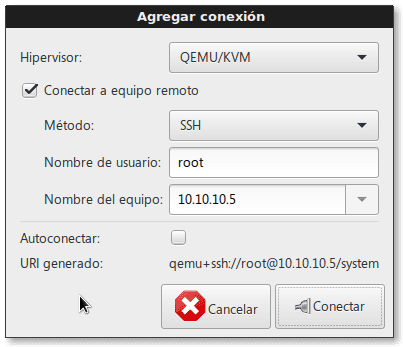
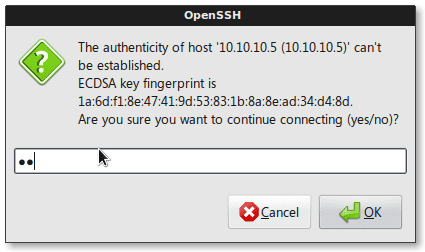
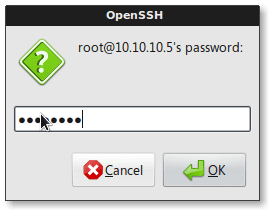
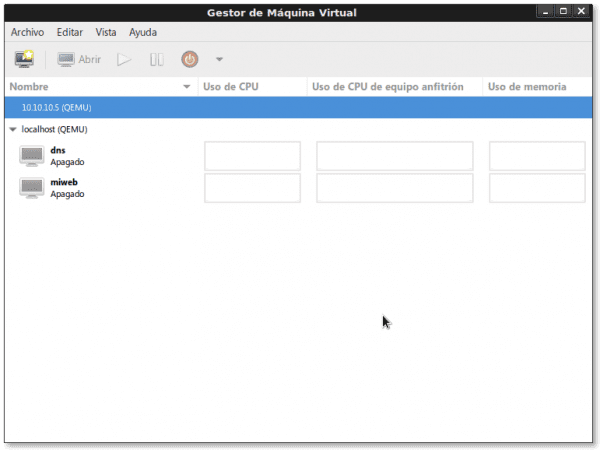

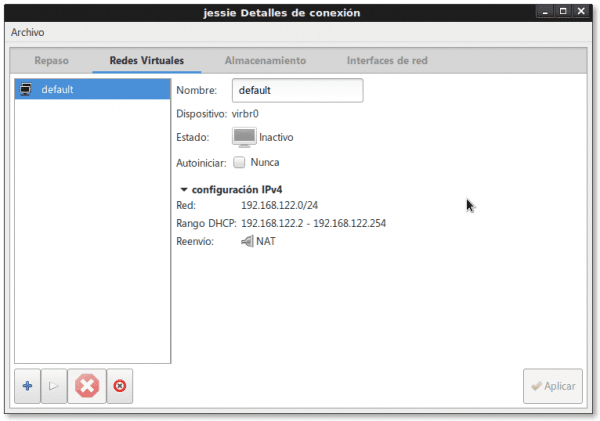
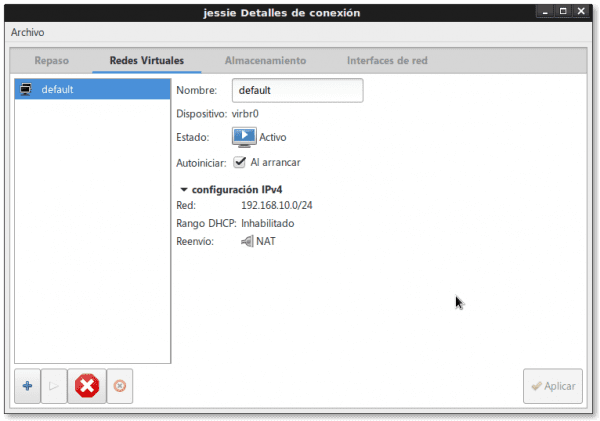
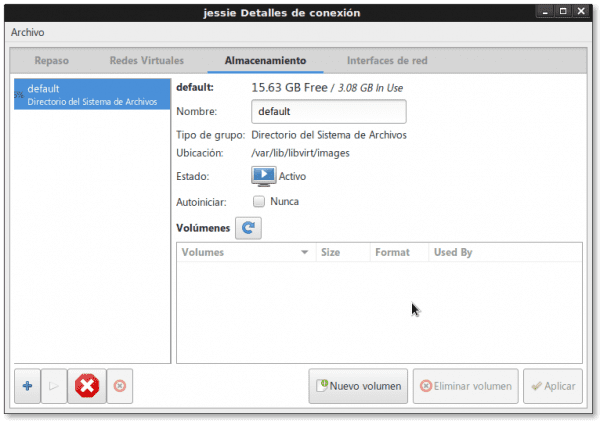

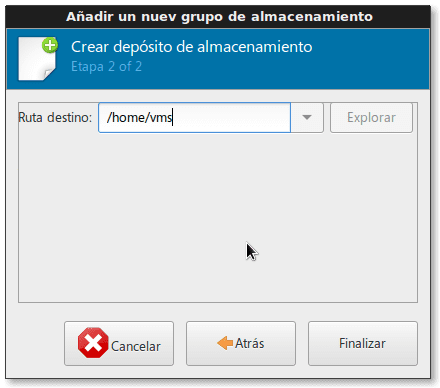
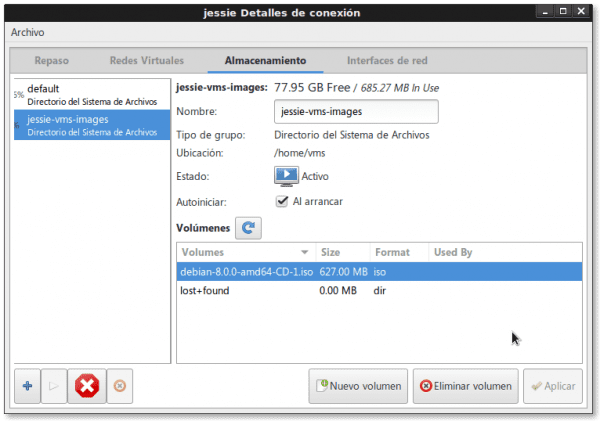
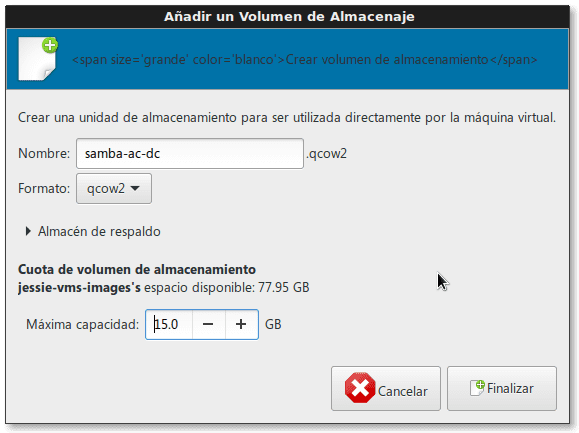
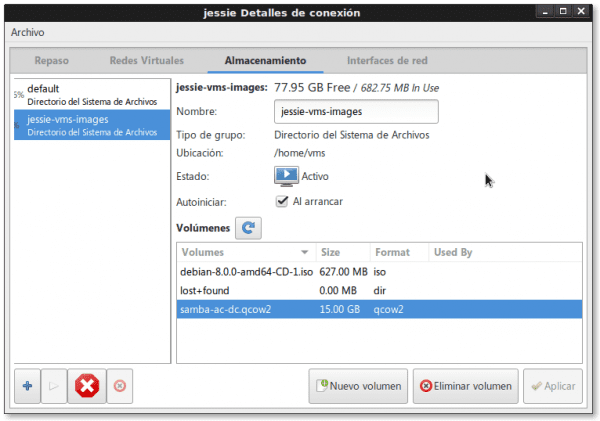
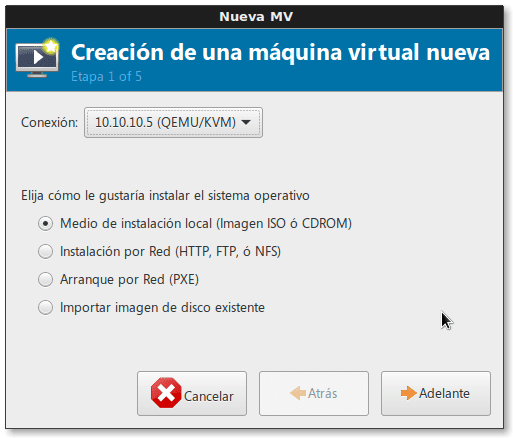
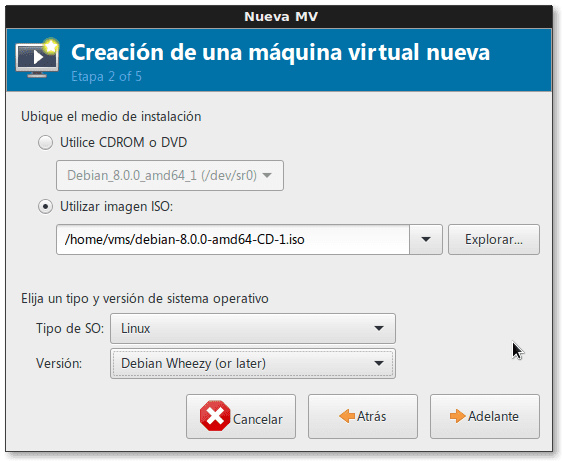

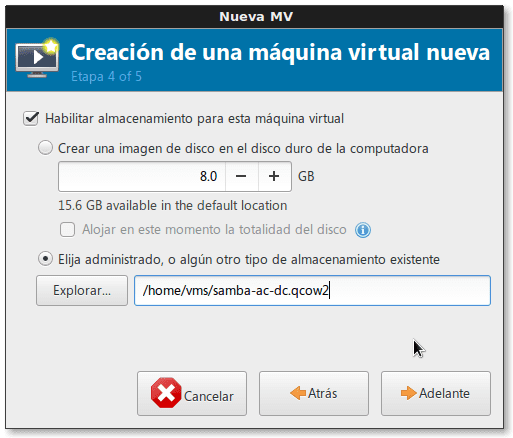
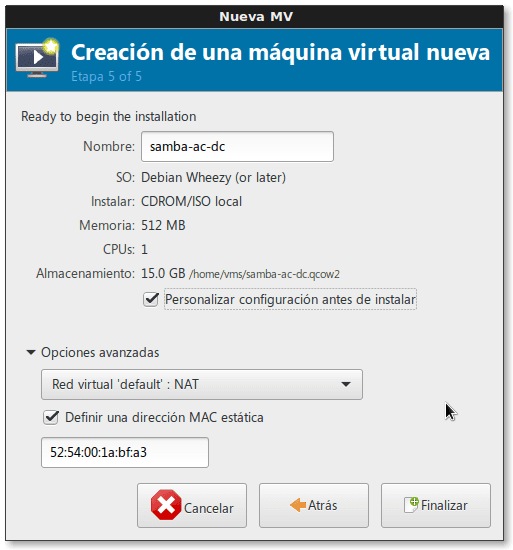
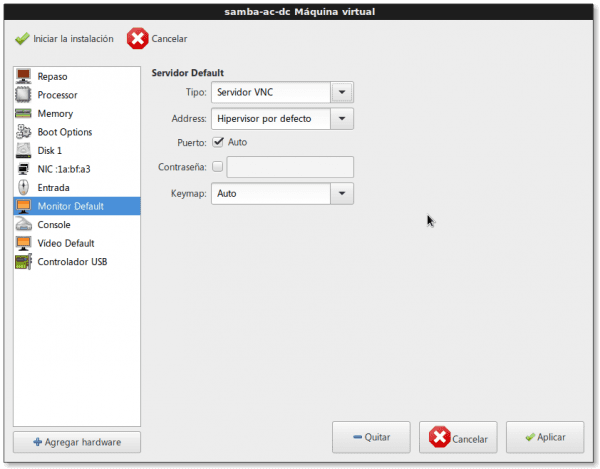
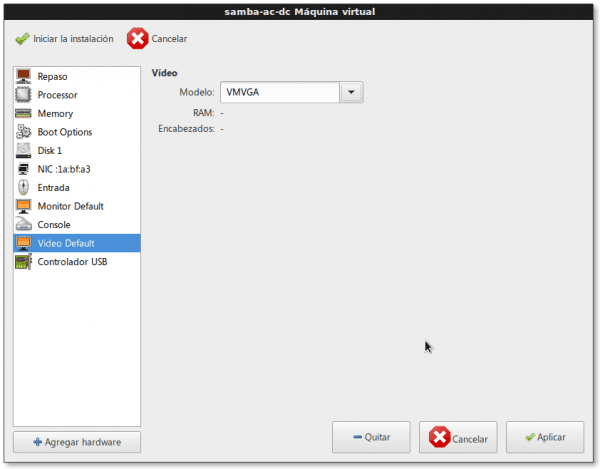
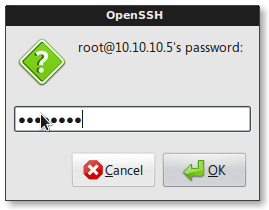



একটি ভাল ইউটিলিটি যা আমি ভার্চুয়ালগুলিকে লিবিভার্টে ব্যাক আপ করার জন্য আবিষ্কার করেছি, এটি বাস্তুতন্ত্রকে বেশ খানিকটা সম্পূর্ণ করে।
https://github.com/dguerri/LibVirtKvm-scripts
শুভেচ্ছা বন্ধু ধুন্তর! আমি ইতিমধ্যে পৃষ্ঠাটি পরিদর্শন করেছি, এবং স্ক্রিপ্টটি খুব সুসংহত এবং সম্পূর্ণ। এটি "ডিফল্ট এবং ধ্রুবক" ব্লক, প্রতিটি ক্ষেত্রে প্রযোজ্য মানগুলিতে ঘোষণা করে আমাদের স্ক্রিপ্টটি কেবল আমাদের প্রয়োজনের সাথে খাপ খাইয়ে রাখে। আমার কিছুটা সময় কাটানোর সময় আমি এটি ব্যবহার করে দেখব। এছাড়াও, স্ক্রিপ্ট fi-backup.sh এটি ইতিমধ্যে সংস্করণ 2.1.0 এ রয়েছে। এটি ইতিবাচক হবে যদি আপনি এটি চেষ্টা করেন, আপনি আমাকে বলুন।
খুব খারাপ যে খুব ভাল লোক এইরকম ভাল মানের নিবন্ধে মন্তব্য করেছে। আমরা আপনার পরবর্তী বিতরণ, প্রত্যাশিত, Fico।
এগুলি খুব ভাল নিবন্ধগুলি, আমি চাই আপনি এখন এটি সেন্টোস দিয়ে করুন। এটি আমার প্রিয় সার্ভার ডিস্ট্রো এবং এটি আমরা বিশ্ববিদ্যালয়ে ব্যবহার করি। গুয়াতেমালা থেকে শুভেচ্ছা এবং পরবর্তী নিবন্ধটির জন্য অপেক্ষা করছি।
খ্রিস্টিয়ান, আপনার অনুরোধটি তাত্ক্ষণিকভাবে পূরণ করা হবে। আমরা ইতিমধ্যে বলেছি যে আমরা দৃ business়ভাবে ব্যবসায়িক ওরিয়েন্টেড ডিগ্রোস, সেন্টোস এবং ওপেনসুএসই সম্পর্কে লিখতে যাচ্ছি। এখনও অবধি আমি সেন্টোজে এবং অন্য একটি নিবন্ধে ডেস্কটপ তৈরি করার পরিকল্পনা করছি, কিউমু + কেভিএম এবং অন্যদের ইনস্টলেশন চালিয়ে যাচ্ছি।
হ্যালো, আবার, গুণমানু কেমু-কেভিএম সম্পর্কে আরও একটি দুর্দান্ত পোস্ট, তবে এখন অন্য দৃষ্টিকোণ থেকে, কে ডব্লিউ কে থেকে কোনও দূরবর্তী হাইপারভাইসর পরিচালনা করুন যেখানে আমাদের এসএসএইচ পদ্ধতি ব্যবহার করে গ্রাফিকাল হাইপারভাইজার পরিচালন সরঞ্জাম "ভার্ট-ম্যানেজার" রয়েছে এবং বীরশ ব্যবহার করে; সংযোগ প্রোটোকল "qemu + ssh: // ব্যবহারকারী @ আইপি / সিস্টেম" খুব আকর্ষণীয়।
। virsh কমান্ড ব্যবহার করে কর্পোরেট ল্যানের জন্য প্রয়োজনীয় প্যারামিটারগুলিতে ডিফল্ট নেটওয়ার্ক কনফিগারেশনটি পরিবর্তন করতে দারুণ (এই উদাহরণটি বিকাশে আমার সত্যিই ভাল লেগেছে)
। পাশাপাশি ভার্ট-ম্যানেজারের স্টোরেজ (এমন ডিস্ক চিত্রের প্রথম সৃষ্টি যা ভবিষ্যতের ডোমেন দখল করবে যা এখনও দূরবর্তী হাইপারভাইজারে তৈরি হয়নি; একই ভার্ট-ম্যানেজার থেকে এবং সংযুক্ত রিমোট হাইপারভাইজারটি তৈরি করে) নতুন ডোমেন
ভয়াবহভাবে শেষ অনুচ্ছেদে «অনেকেই বিস্মিত হবেন যে কোনও সাধারণ কনসোল, বীরশ কমান্ড কনসোল এবং পুণ্য-দর্শকের মাধ্যমে পূর্ববর্তী সমস্ত পদক্ষেপগুলি সম্পাদন করা সম্ভব কিনা। উত্তরটি হল হ্যাঁ. …
বন্ধু, প্রতিটি নতুন পোস্টের সাথে আপনি স্টপ বাড়াবেন!
অন্য কোন হাইপারভাইজাররা ভার্ট-ম্যানেজারকে (অর্থাৎ কেভিএম) "বুঝতে" পারে?
ভার্চুয়ালাইজেশন বিষয়ে আপনার খুব ভাল মন্তব্যের জন্য আবার বন্ধু, ওয়াং ধন্যবাদ Thanks
অন্যান্য হাইপারভাইজারগুলির সাথে লিবিভার্ট এবং বীরশের ডকুমেন্টেশন:
"Libvirt 0-8-6 এবং ভিএমওয়্যার এসেক্স"
http://www.jedi.be/blog/2010/12/08/libvirt-0-8-6-and-vmware-esx/
"ভিএমওয়্যার ইএসএক্স হাইপারভাইজার ড্রাইভার"
https://libvirt.org/drvesx.html
"কীভাবে ESXi তে কেমু ও কেভিএম চালাবেন?"
http://www.virtuallyghetto.com/2014/09/how-to-run-qemu-kvm-on-esxi.html
মানে, আপনি তা বুঝতে পারবেন realize libvirt দ্বারা এবং প্রধান ইন্টারফেস বীরশ হাইপারভাইজার চালাতে, এগুলি কেবল দুর্দান্ত। 😉